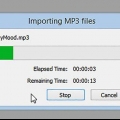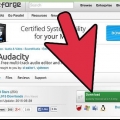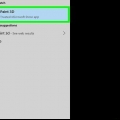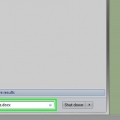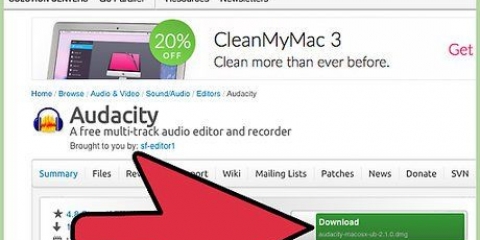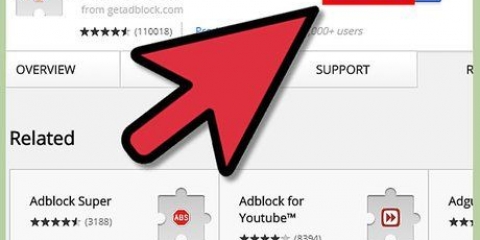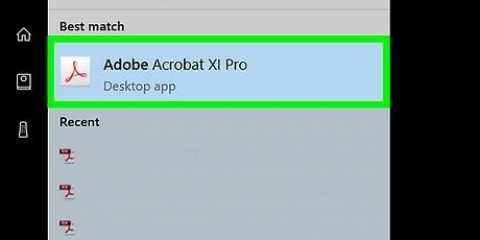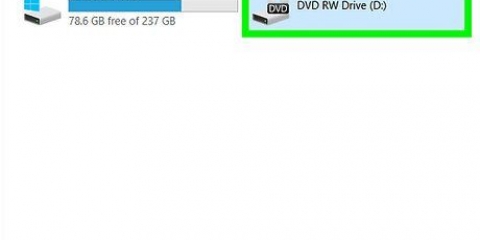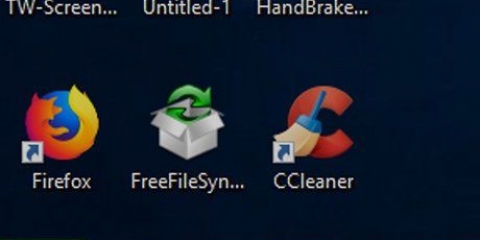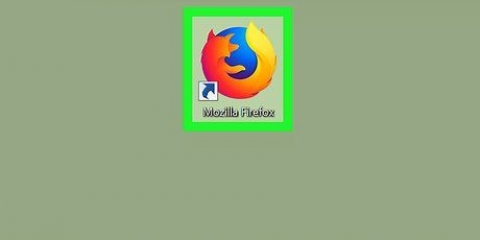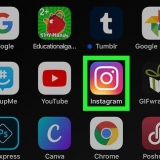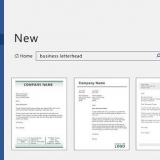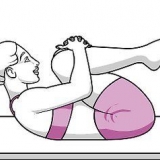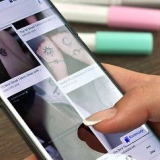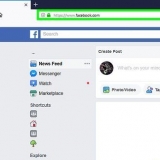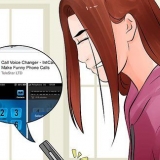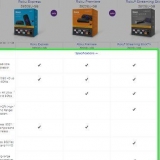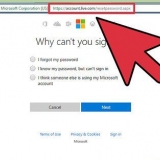Supprimer le bruit de fond avec audacity
Teneur
Ce tutoriel va vous apprendre à utiliser la réduction de bruit dans Audacity pour réduire le bruit de fond dans un fichier audio.
Pas
Partie 1 sur 2: Importer un fichier audio

1. Ouvrez Audacité. L`icône de ce programme ressemble à un casque bleu avec une onde sonore rouge et orange au milieu.
- Si vous n`avez pas encore installé Audacity, vous pouvez le télécharger pour Mac ou PC depuis son site officiel : http://www.audacityéquipe.org/.
- Depuis avril 2017, Audacity n`est que partiellement pris en charge pour macOS Sierra, ce qui signifie que vous pouvez rencontrer des bogues lors de l`exécution du logiciel sur des machines Sierra.

2. Cliquez sur Fichier. C`est dans le coin supérieur gauche de l`écran (Mac) ou le coin supérieur gauche de la fenêtre Audacity (Windows).

3. Survolez Importer. Cette option est à peu près à mi-chemin du menu déroulant Déposer.

4. Cliquez sur Audio. C`est l`option supérieure dans le menu déroulant Importer. Cela fera apparaître une fenêtre où vous pouvez sélectionner un fichier audio.

5. Sélectionnez un fichier audio. Si votre fichier audio en question n`est pas immédiatement disponible sur le bureau de votre ordinateur, vous devrez peut-être rechercher les dossiers sur le côté gauche de la fenêtre. Une fois que vous avez trouvé le fichier audio que vous souhaitez éditer, cliquez dessus pour le sélectionner.

6. Cliquez sur Ouvrir. Cela ouvrira le fichier de musique dans Audacity.
Selon la taille du fichier, l`importation dans Audacity peut prendre quelques minutes.
Partie 2 sur 2: Suppression du bruit de fond

1. Sélectionnez la partie de votre fichier que vous souhaitez modifier. Cliquez et faites glisser votre souris d`un côté du clip à l`autre pour ce faire, puis relâchez le bouton de la souris. Le clip en question est maintenant dans une zone gris foncé, ce qui signifie qu`il est sélectionné.
- Pour tout sélectionner, maintenez ⌘ Commande (Mac) ou {keypress|Ctrl}} (Windows) et appuyez sur une.
- Il est préférable de sélectionner l`intégralité de la piste audio, pour s`assurer que le son reste cohérent après avoir supprimé les bruits de fond.

2. Cliquez sur l`élément de menu Effets. C`est soit dans le menu principal en haut de l`écran (Mac) soit dans le menu principal en haut de la fenêtre Audacity (Windows).

3. Cliquez sur Réduction du bruit. Vous trouverez cette option un peu plus de la moitié du menu déroulant Effets.

4. Cliquez sur Obtenir un profil de bruit. C`est en haut de la fenêtre pop-up. Cette fonctionnalité détermine ce qui est du bruit et ce qui ne l`est pas, vous permettant de filtrer le bruit de fond sans modifier la piste et l`audio lui-même.
Cette fonctionnalité fonctionne mieux si vous sélectionnez plus de trois secondes d`audio.

5. Cliquez à nouveau sur le menu Effets. Vous remarquerez qu`il y a maintenant de nouvelles options en haut du menu déroulant.

6. Cliquez sur Répéter la réduction du bruit. Cette option est en haut du menu. Cliquer sur cette option appliquera le profil de bruit perçu d`Audacity à la partie sélectionnée du fichier audio, en supprimant une partie (ou parfois la totalité) du bruit de fond.
Si ce processus produit des résultats indésirables, cliquez sur l`onglet Modifier en haut de la fenêtre ou de l`écran et cliquez sur annuler. Essayez ensuite de mettre en évidence une autre partie du fichier audio.

sept. Enregistrez vos modifications. Pour cela, cliquez sur l`onglet Déposer, Exporter le son et puis sur Sauvegarder. Votre fichier audio devrait maintenant avoir beaucoup moins de bruit de fond.
Des astuces
Facultativement, faites une copie du fichier audio que vous éditez avant d`enregistrer les modifications.
Mises en garde
- La réduction du bruit ne supprime pas tout le bruit ou le bruit de fond de l`audio, et elle supprimera occasionnellement tout l`audio d`une piste musicale. Si cela se produit, vous pouvez annuler la modification et créer un profil de bruit à partir d`une autre partie de l`audio.
Articles sur le sujet "Supprimer le bruit de fond avec audacity"
Оцените, пожалуйста статью
Similaire
Populaire